本 SDK 开发环境是在 Ubuntu 上开发测试的。我们推荐使用 Ubuntu 16.04 的系统进行编译。其他的 Linux 版本可能需要对软件包做相应调整。 除了系统要求外,还有其他软硬件方面的要求。
64 位系统,硬盘空间大于 40G。如果您进行多个构建,将需要更大的硬盘空间。
- Ubuntu 14.04 软件包安装:
$ sudo apt-get install git gnupg flex bison gperf build-essential \ zip tar curl libc6-dev libncurses5-dev:i386 x11proto-core-dev \ libx11-dev:i386 libreadline6-dev:i386 libgl1-mesa-glx:i386 \ libgl1-mesa-dev g++-multilib mingw32 cmake tofrodos \ python-markdown libxml2-utils xsltproc zlib1g-dev:i386 lzop lib32stdc++6 $ sudo ln -s /usr/lib/i386-linux-gnu/mesa/libGL.so.1 /usr/lib/i386-linux-gnu/libGL.so - Ubuntu 16.04 软件包安装
sudo apt-get install git gcc-arm-linux-gnueabihf u-boot-tools device-tree-compiler mtools \ parted libudev-dev libusb-1.0-0-dev python-linaro-image-tools linaro-image-tools libssl-dev \ autotools-dev libsigsegv2 m4 libdrm-dev curl sed make binutils build-essential gcc g++ bash \ patch gzip bzip2 perl tar cpio python unzip rsync file bc wget libncurses5 libglib2.0-dev openssh-client lib32stdc++6 - 安装 ARM 交叉编译工具链和编译内核相关软件包
$ sudo apt-get install gcc-arm-linux-gnueabihf \ gcc-aarch64-linux-gnu device-tree-compiler lzop libncurses5-dev \ libssl1.0.0 libssl-dev 提供两种方式给用户下载:1:Github上同步SDK;2:下载源码包(推荐国内用户使用)
Github上同步SDK
- 下载repo工具:
mkdir linux cd linux git clone https://github.com/FireflyTeam/repo.git - 初始化仓库:
repo init --repo-url https://github.com/FireflyTeam/repo.git -u https://github.com/FireflyTeam/manifests.git -b linux-sdk -m rk3288/rk3288_linux_release.xml 下载源码包(推荐国内用户使用)
- 下载repo工具:
mkdir linux cd linux git clone https://github.com/FireflyTeam/repo.git - 下载链接:Linux-SDK GPT源码包
- 解压文件:7z x linux-sdk-3288.7z
注意:解压完之后,用户可能会疑惑看不到文件。在linux/目录运行ls -a命令,有.repo/目录,这是我们的仓库。
repo sync -c
注意:从Github上同步SDK时,部分国内用户会有不稳定的现象,这就需要多次运行同步命令repo sync -c才可以
目录
$ tree -L 1 . ├── app ├── buildroot buildroot根文件系统的编译目录 ├── build.sh -> device/rockchip/common/build.sh 全自动编译脚本 ├── device ├── distro ├── docs 开发文档 ├── envsetup.sh -> buildroot/build/envsetup.sh ├── external ├── kernel 内核 ├── Makefile -> buildroot/build/Makefile ├── mkfirmware.sh -> device/rockchip/common/mkfirmware.sh 打包脚本 ├── prebuilts ├── rkbin ├── rkflash.sh -> device/rockchip/common/rkflash.sh 烧写脚本 ├── rootfs ├── tools └── u-boot 在device/rockchip/rk3288/目录下,选择对应的板型的配置文件
本文例子:确定选用rk3288/aio-3288c.mk
aio-3288c.mk 相关配置介绍:
# Target arch export RK_ARCH=arm 32位ARM架构 # Uboot defconfig export RK_UBOOT_DEFCONFIG=firefly-rk3288 u-boot配置文件 # Kernel defconfig export RK_KERNEL_DEFCONFIG=firefly_linux_defconfig kernel配置文件 # Kernel dts export RK_KERNEL_DTS=rk3288-firefly-aioc dts文件 # parameter for GPT table export RK_PARAMETER=parameter-ubuntu.txt 分区表(关键) # rootfs image path export RK_ROOTFS_IMG=buildroot/output/$RK_CFG_BUILDROOT/images/rootfs.$RK_ROOTFS_TYPE 根文件系统路径 重点:
配置Rootfs
源码中默认的Linux rootfs是buildroot,如果rootfs使用buildroot,跳过此步,如果用户需要使用Ubuntu,需要通过以下步骤来配置:
1、 下载根文件系统:ubuntu16.04 根文件系统(32位),放到SDK路径下;
2、 该文件为7z压缩包,解压该文件;
7z x ubuntu1604armhf-rootfs.7z 3、 完成上述后,得到ubuntu1604armhf-rootfs.img(2.6G),拷贝根文件系统到rootfs目录下;
cp ubuntu1604armhf-rootfs.img rootfs/ 4、 在device/rockchip/rk3288/aio-3288c.mk中, 将“# rootfs image path”修改为:
export RK_ROOTFS_IMG=rootfs/ubuntu1604armhf-rootfs.img 配置板型
根据各个板型和配件的差别,内核中使用的DTS也有差别,如果是标配板型,跳过此步,如果板型有VGA或者LCD等支持,需要在.BoardConfig.mk中做对应的修改。
- Firefly-rk3288
# 标配: export RK_KERNEL_DTS=rk3288-firefly # 带VGA: export RK_KERNEL_DTS=rk3288-firefly-vga - AIO-3288C
# 标配: export RK_KERNEL_DTS=rk3288-firefly-aioc # 带VGA: export RK_KERNEL_DTS=rk3288-firefly-aioc-vga # LVDS(HSX101H40C): export RK_KERNEL_DTS=rk3288-firefly-aioc-lvds - AIO-3288J
# 标配: export RK_KERNEL_DTS=rk3288-firefly-aio # LVDS(HSX101H40C): export RK_KERNEL_DTS=rk3288-firefly-aio-lvds 编译配置文件:
./build.sh aio-3288c.mk 运行完上述脚本后,在device/rockchip/目录下,生成.BoardConfig.mk 软链接 device/rockchip/rk3288/aio-3288c.mk
完全编译运行如下命令,包含 kernel 、uboot、buildroot、recovery。 如果用户使用buildroot,可以使用完全编译。如果用户使用Ubuntu系统,则不需要使用完全编译。
./build.sh
注意:该脚本默认编译buildroot根文件系统,若用户需要用的根文件系统是Debian或者Ubuntu16.04时,请!先!将!对应的根文件系统准备好,不然在执行该build.sh脚本时,会在整理分区镜像、打包固件时出错,这部分操作在以下的“部分编译”中“编译rootfs”有详细说明,按照操作执行即可!
build.sh脚本运行完成后,会将分区镜像和统一固件update.img放在rockdev/目录下,同时创建IMAGE/目录备份。
编译u-boot:
./build.sh uboot 编译kernel:
./build.sh kernel 编译rootfs:
本SDK支持三种根文件系统,分别是buildroot、Debian、Ubuntu;
- Buildroot
编译 Buildroot 环境搭建所依赖的软件包安装命令如下:
sudo apt-get install repo git-core gitk git-gui gcc-arm-linux-gnueabihf u-boot-tools device-tree-compiler \ gcc-aarch64-linux-gnu mtools parted libudev-dev libusb-1.0-0-dev python-linaro-image-tools linaro-image-tools \ autoconf autotools-dev libsigsegv2 m4 intltool libdrm-dev curl sed make binutils build-essential gcc g++ bash \ patch gzip bzip2 perl tar cpio python unzip rsync file bc wget libncurses5 libqt4-dev libglib2.0-dev libgtk2.0-dev \ libglade2-dev cvs git mercurial rsync openssh-client subversion asciidoc w3m dblatex graphviz python-matplotlib \ libc6:i386 libssl-dev texinfo liblz4-tool genext2fs 搭建环境完成后,编译buildroot,执行如下命令:
./build.sh rootfs - Debian
编译 Debian 环境搭建所依赖的软件包安装命令如下:
sudo apt-get install repo git-core gitk git-gui gcc-arm-linux-gnueabihf u-boot-tools device-tree-compiler \ gcc-aarch64-linux-gnu mtools parted libudev-dev libusb-1.0-0-dev python-linaro-image-tools linaro-image-tools \ gcc-4.8-multilib-arm-linux-gnueabihf gcc-arm-linux-gnueabihf libssl-dev gcc-aarch64-linux-gnu g+conf autotools-dev \ libsigsegv2 m4 intltool libdrm-dev curl sed make binutils build-essential gcc g++ bash patch gzip bzip2 perl \ tar cpio python unzip rsync file bc wget libncurses5 libqt4-dev libglib2.0-dev libgtk2.0-dev libglade2-dev cvs \ git mercurial rsync openssh-client subversion asciidoc w3m dblatex graphviz python-matplotlib libc6:i386 \ libssl-dev texinfo liblz4-tool genext2fs 搭建环境完成后,编译Debian,按照自身需求,执行如下命令:
cd rootfs/ ## Usage for 32bit Debian Building a base debian system by ubuntu-build-service from linaro. sudo apt-get install binfmt-support qemu-user-static sudo dpkg -i ubuntu-build-service/packages/* sudo apt-get install -f RELEASE=stretch TARGET=desktop ARCH=armhf ./mk-base-debian.sh Building the rk-debain rootfs with debug: VERSION=debug ARCH=armhf ./mk-rootfs-stretch.sh Creating the ext4 image(linaro-rootfs.img): ./mk-image.sh ------------------------------------------------------------------ ## Usage for 64bit Debian Building a base debian system by ubuntu-build-service from linaro. sudo apt-get install binfmt-support qemu-user-static sudo dpkg -i ubuntu-build-service/packages/* sudo apt-get install -f RELEASE=stretch TARGET=desktop ARCH=arm64 ./mk-base-debian.sh Building the rk-debain rootfs with debug: VERSION=debug ARCH=arm64 ./mk-rootfs-stretch-arm64.sh Creating the ext4 image(linaro-rootfs.img): ./mk-image.sh 完成上述后,会在rootfs目录下,生成linaro-rootfs.img.修改device/rockchip/.BoardConfig.mk中的根文件系统路径即可,参考配置前编译中的“配置Rootfs”.
- Ubuntu16.04
1、 下载根文件系统:ubuntu16.04 根文件系统(32位),放到SDK路径下;
2、 该文件为7z压缩包,解压该文件;
7z x ubuntu1604armhf-rootfs.7z 3、 完成上述后,得到ubuntu1604armhf-rootfs.img(2.6G),拷贝根文件系统到rootfs目录下;
cp ubuntu1604armhf-rootfs.img rootfs/ 补充说明:
./build.sh --help ====USAGE: build.sh modules==== uboot -build uboot kernel -build kernel rootfs -build default rootfs, currently build buildroot as default buildroot -build buildroot rootfs yocto -build yocto rootfs, currently build ros as default ros -build ros rootfs debian -build debian rootfs pcba -build pcba recovery -build recovery all -build uboot, kernel, rootfs, recovery image cleanall -clean uboot, kernel, rootfs, recovery firmware -pack all the image we need to boot up system updateimg -pack update image sdbootimg -pack sdboot image save -save images, patches, commands used to debug default -build all modules BoardConfig -select the corresponding BoardConfig.mk file
recovery分区在Ubuntu系统中不会用到,若有需要,可运行如下命令:
./build.sh recovery parameter.txt文件中包含了固件的重要信息,如以rk3288为例: 路径:device/rockchip/rk3288/parameter-ubuntu.txt
FIRMWARE_VER: 8.1 固件版本 MACHINE_MODEL:rk3288 固件板型 MACHINE_ID:007 MANUFACTURER:RK3288 MAGIC: 0x5041524B ATAG: 0x00200800 MACHINE: 3288 CHECK_MASK: 0x80 PWR_HLD: 0,0,A,0,1 TYPE: GPT 分区类型 CMDLINE: mtdparts=rk29xxnand:0x00002000@0x00004000(uboot),0x00002000@0x00006000(trust),0x00010000@0x0000a000(boot),0x00010000@0x0002a000(backup),-@0x0005a000(rootfs:grow) uuid:rootfs=614e0000-0000-4b53-8000-1d28000054a9 CMDLINE属性是我们关注的地方,以uboot为例 0x00002000@0x00004000(uboot)中0x00004000为uboot分区的起始位置0x00002000为分区的大小,后面相同,用户可以根据自己需要增减或者修改分区信息,但是请最少保留uboot,trust,boot,rootfs分区,这是机器能正常启动的前提条件。
- 分区介绍:
uboot 分区: uboot编译出来的 uboot.img. trust 分区: uboot编译出来的 trust.img misc 分区: misc.img开机检测进入recovery模式.(可省略) boot 分区: 编译出来的 boot.img包含kernel和设备树信息. recovery 分区: 烧写 recovery.img.(可省略) backup 分区: 预留,暂时没有用。后续跟 android 一样作为 recovery 的 backup 使用. oem 分区: 给厂家使用,存放厂家的 app 或数据,只读,代替原来音箱的 data 分区,挂载在/oem 目录.(可省略) rootfs 分区: 存放 buildroot 或者 debian 编出来的rootfs.img只读. userdata 分区: 存放app临时生成的文件或者是给最终用户使用。可读写,挂载在/userdata目录下.(可省略) 在parameter.txt文件中,仅仅保留了5个不可缺少的分区。
注意:若发现根文件分区大小异常时,执行如下命令:
resize2fs /dev/mmcblk2p5 package-file文件用于打包统一固件时确定需要的分区镜像和镜像路径,同时它需要与parameter.txt文件保持一致。 路径tools/linux/Linux_Pack_Firmware/rockdev/目录下,以package-file为例:
# NAME Relative path # #HWDEF HWDEF package-file package-file bootloader Image/MiniLoaderAll.bin parameter Image/parameter.txt trust Image/trust.img uboot Image/uboot.img boot Image/boot.img rootfs:grow Image/rootfs.img backup RESERVED - 整理分区镜像到rockdev/目录下
./mkfirmware.sh 提示:在运行./mkfirmware时,可能会遇到如下报错:
error: /home/ljh/proj/linux-sdk/buildroot/output/rockchip_rk3288_recovery/images/recovery.img not found! 表示recovery分区没有找到,类似的如oem.img、userdata.img,上文提到,这些属于可省略分区镜像,可以不用理会。
- 整合统一固件
./build.sh updateimg 注意:每次打包固件前,需要运行mkfirmware.sh脚本更新rockdev/下的分区镜像
下载 AndroidTool2.58后,解压,运行里面的 AndroidTool.exe(注意,如果是 Windows 7/8,需要按鼠标右键,选择以管 理员身份运行),如下图:

前提:设备烧写固件或分区镜像时,需处于Loader模式或Maskrom模式,参考设备模式
烧写统一固件 update.img
烧写统一固件 update.img 的步骤如下:
- 切换至”升级固件”页。
- 按”固件”按钮,打开要升级的固件文件。升级工具会显示详细的固件信息
- 按”升级”按钮开始升级。
- 如果升级失败,可以尝试先按”擦除Flash”按钮来擦除 Flash,然后再升级。
注意:如果你烧写的固件loader版本与原来的机器的不一致,请在升级固件前先执行”擦除Flash”。

烧写分区映像
烧写分区映像时,请使用对应SDK下的FFTools/AndroidTool.rar烧写。步骤如下:
- 切换至”下载镜像”页。
- 勾选需要烧录的分区,可以多选。
- 确保映像文件的路径正确,需要的话,点路径右边的空白表格单元格来重新选择。
- 点击”执行”按钮开始升级,升级结束后设备会自动重启。
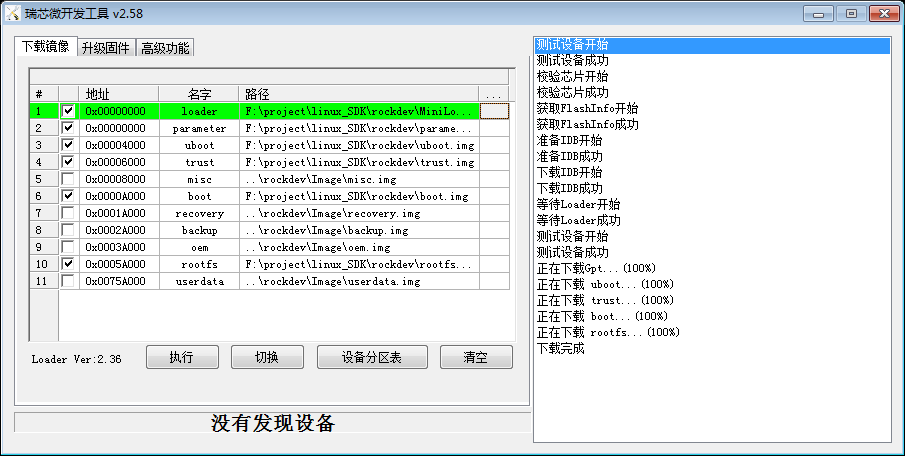
下载Upgrade_tool1.34.zip后,解压,将upgrade_tool拷贝到/usr/local/bin/目录下,操作如下:
unzip Linux_Upgrade_Tool_v1.34.zip cd Linux_Upgrade_Tool sudo mv upgrade_tool /usr/local/bin sudo chown root:root /usr/local/bin/upgrade_tool 统一固件烧写
- 使用upgrade_tool工具烧写:
sudo upgrade_tool uf update.img - 使用SDK脚本烧写:
./rkflash.sh firmware 分区镜像烧写
- 使用upgrade_tool工具烧写:
sudo upgrade_tool ul $LOADER sudo upgrade_tool di -p $PARAMETER sudo upgrade_tool di -uboot $UBOOT sudo upgrade_tool di -trust $TRUST sudo upgrade_tool di -b $BOOT sudo upgrade_tool di -rootfs $ROOTFS - 使用脚本烧写:
#全自动烧写 ./rkflash.sh #分区镜像烧写 ./rkflash.sh loader ./rkflash.sh parameter ./rkflash.sh uboot ./rkflash.sh trust ./rkflash.sh boot ./rkflash.sh rootfs 说明:rkflash.sh该脚本文件的原理便是使用upgrade_tool工具烧写
-
嵌入式主板
+关注
关注
7文章
6107浏览量
36933 -
安卓
+关注
关注
5文章
2178浏览量
59846 -
Firefly
+关注
关注
2文章
546浏览量
9001
发布评论请先 登录
请问系统ubuntu16.04 .有交叉编译的资料吗?
如何在Firefly-RK3399上编译和移植Linux内核和Ubuntu16.04 rootfs?
ubuntu16.04在buildroot编译时遇到404Not Found如何解决
fireflyAIO-3288J主板编译Ubuntu16.04固件简介
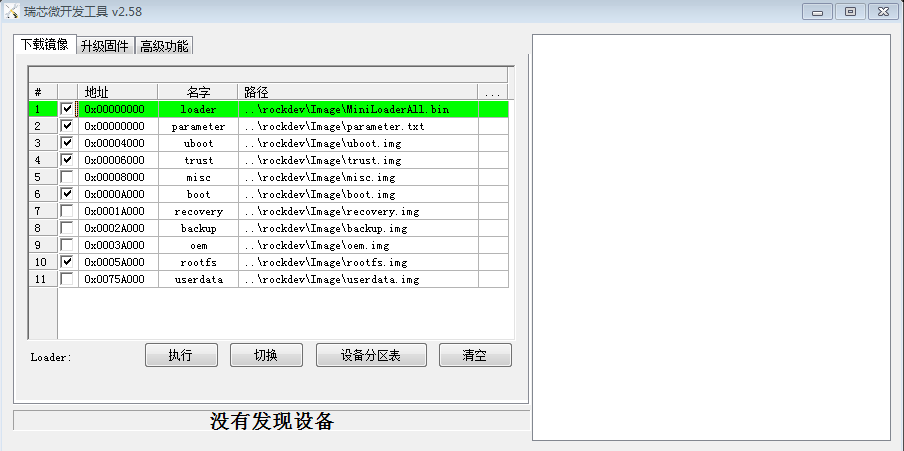





 fireflyAIO-3288C主板编译Ubuntu16.04固件简介
fireflyAIO-3288C主板编译Ubuntu16.04固件简介


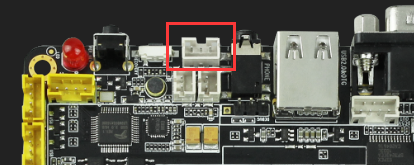
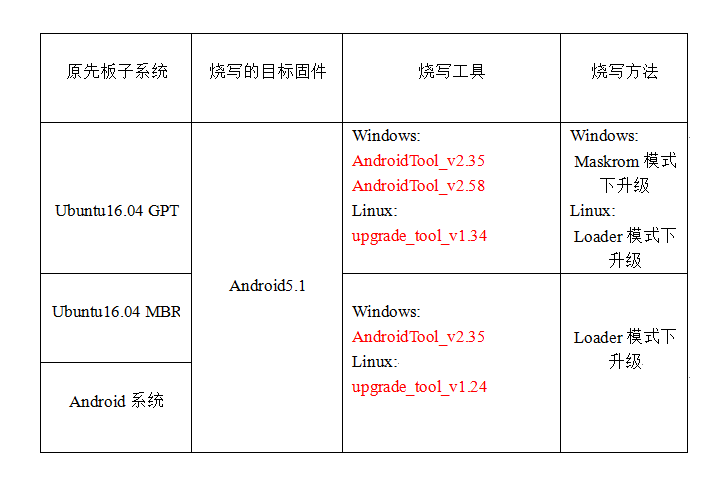











评论